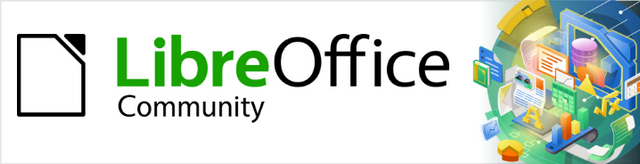
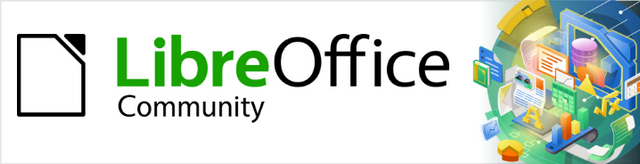
Guia de Introdução 24.8
Este documento tem Copyright © 2025 do Time de documentação do LibreOffice Os colaboradores estão relacionados abaixo: Este documento pode ser distribuído e/ou modificado sob os termos da GNU General Public License(https://www.gnu.org/license/gpl.html), versão 3 ou superior, ou pela Creative Commons Attribution License (https://creativecommons.org/licenses/by/4.0/), versão 4.0 ou superior. Todas as marcas registradas pertencem a seus proprietários legais.
Colaboradores desta edição:
Olivier Hallot, B Antonio Fernandez, Timothy Brennan Jr, Jackson Cavalcanti Junior
Colaboradores das edições anteriores:
Peter Schofield, Dave Barton, Felipe Viggiano, Jean Hollis Weber, Kees Kriek. Olivier Hallot, Paul Figueiredo, Skip Masonsmith, Steve Fanning
Direcione os comentários ou sugestões sobre este documento para a lista de documentação brasileira: https://community.documentfoundation.org/c/portuguese/documentation/6 (requer registro), ou envie um e-mail para loguides@community.documentfoundation.org.
Nota
Toda correspondência enviada para o fórum, incluindo seu endereço e qualquer informação pessoal escrita na mensagem, será tornada pública e não pode ser excluída. Os e-mails enviados para o fórum são moderados.
Publicado em maio 2025. Baseado no LibreOffice 24.8 Community.
Outras versões do LibreOffice podem diferir na aparência e funcionalidade.
Alguns pressionamentos de tecla e itens de menu são diferentes no macOS daqueles usados no Windows e Linux. A tabela abaixo fornece algumas substituições comuns usadas neste documento. Para obter uma lista detalhada, consulte a Ajuda do LibreOffice.
|
Windows ou Linux |
Equivalente macOS |
Efeito |
|
Ferramentas > Opções |
LibreOffice > Preferências |
Acessar as opções de configurações |
|
Clique com o botão direito |
Ctrl+clique, Ctrl+ clique ou clique com o botão direito do mouse, dependendo da configuração do computador |
Abre um menu de contexto |
|
Ctrl ou Control |
⌘ e/ou Cmd ou Command, dependendo do teclado |
|
|
Alt |
⌥ e/ou Alt ou Option dependendo do teclado |
Usado com outras teclas |
|
F11 |
⌘+T |
Abre o deque de Estilos na barra lateral |
Para garantir a consistência da formatação nos documentos do LibreOffice, os usuários podem controlar o texto e outros elementos usando modelos, estilos e formatação direta. A formatação direta também é conhecida como formatação manual. Entender como formatar documentos destrava o poder do LibreOffice.
Estilos
Modelos
Formatação direta (ou manual)
Um estilo permite aplicar um conjunto de elementos de formatação comuns a páginas, texto, quadros, células, objetos gráficos e assim por diante. Cada estilo tem um nome, como “Corpo do Texto” e “Título do Documento”. "O uso de estilos pode alterar rapidamente o formato ou a aparência dos elementos selecionados.
Se não usar estilos e formatar manualmente parágrafos, palavras, tabelas, layouts de página e outros elementos em documentos, então isso pode aumentar a carga de trabalho do usuário e introduzir erros de formato num documento. Os estilos fornecem consistência aos documentos. O LibreOffice recomenda o uso de estilos para reduzir a carga de trabalho e aumentar a precisão da produção de bons documentos com facilidade.
Como os estilos do LibreOffice podem funcionar de maneira diferente de outros programas de software de escritório, algum planejamento pode ser necessário, mas esse esforço economizará tempo e esforço a longo prazo. Além disso, o Writer depende de estilos de títulos (ou outros estilos, se especificado) ao compilar um índice.
Nota
A formatação manual substitui quaisquer estilos aplicados e, uma vez que um elemento tenha sido formatado manualmente, ele não pode ser modificado por um estilo. Para remover a formatação direta, selecione o texto, clique com o botão direito do mouse e selecione Limpar formatação direta no menu de contexto. Como alternativa, use o atalho de teclado Ctrl+M (macOS⌘ +M) para limpar a formatação direta do texto selecionado ou vá para Formatar > Limpar formatação direta na barra de Menus.
Consulte a Tabela Tabela 1 sobre quais categorias de estilo estão disponíveis para cada módulo. Para obter mais informações, consulte o guia do usuário específico para cada módulo do LibreOffice. Todos os estilos são definidos como:
Estilos de página
Estilos de parágrafos
Estilos de caractere
Estilos de tabela
Estilos de quadro
Estilos de lista
Estilos de célula
Estilos de desenho
Estilos de apresentação
Tabela 1: categorias de estilo disponíveis nos módulos do LibreOffice
|
Categoria de estilo |
Writer |
Calc |
Draw |
Impress |
|
Página |
Sim |
Sim |
|
|
|
Parágrafo |
Sim |
|
|
|
|
Caractere |
Sim |
|
|
|
|
Quadro |
Sim |
|
|
|
|
Lista |
Sim |
|
|
|
|
Tabela |
Sim |
|
|
|
|
Célula |
|
Sim |
|
|
|
Apresentação |
|
|
|
Sim |
|
Desenho |
|
|
Sim |
Sim |
Consulte a Tabela 2 sobre quais tipos de estilo estão disponíveis para cada módulo. Para obter mais informações sobre estilos, consulte o guia do usuário desse módulo do LibreOffice. Geralmente, os tipos de estilo do LibreOffice são:
Hierárquico
Todos os estilos
Estilos ocultos
Estilos aplicados
Estilos personalizados
Automático
Estilos de texto
Estilos de capítulo
Estilos de lista
Estilos de índice
Estilos especiais
Estilos HTML
Estilos condicionais
Tabela 2: tipos de estilo disponíveis nos módulos do LibreOffice
|
Tipos de estilo |
Writer |
Calc |
Draw |
Impress |
|
Hierárquico |
Sim |
Sim |
Sim |
Sim |
|
Todos os estilos |
Sim |
Sim |
Sim |
Sim |
|
Estilos ocultos |
Sim |
Sim |
Sim |
Sim |
|
Estilos aplicados |
Sim |
Sim |
Sim |
Sim |
|
Estilos personalizados |
Sim |
Sim |
Sim |
Sim |
|
Automático |
Sim |
|
|
|
|
Estilos de texto |
Sim |
|
|
|
|
Estilos de lista |
Sim |
|
|
|
|
Estilos de índice |
Sim |
|
|
|
|
Estilos especiais |
Sim |
|
|
|
|
Estilos HTML |
Sim |
|
|
|
|
Estilos condicionais |
Sim |
|
|
|
O LibreOffice fornece várias maneiras de selecionar e aplicar estilos, como visto abaixo:
Selecione o deque de estilos na Barra lateral.
Use Exibir > Estilos na barra de Menus.
Selecione Estilos na barra de Menus (Writer e Calc).
Escolha Definir estilo de parágrafo na barra de ferramentas Formatação (Writer).
Selecione Aplicar estilo na barra de ferramentas Formatação (Calc).
Clique com o botão direito do mouse para abrir o menu de contexto e selecionar Caractere, Parágrafo ou Lista (Writer).
Clique com o botão direito do mouse para abrir o menu de contexto e selecionar Estilos (Calc).
Modo de preenchimento de formato no deque de Estilos na barra lateral (Writer e Calc).
Atalhos de teclado, quando disponíveis.
O conjunto de estilos permite visualizar todos os estilos disponíveis para um documento (Figura 1). Para acessar o deque, execute estas etapas:
Abra o deque de Estilos na barra lateral usando um dos seguintes métodos:
Acesse Exibir > Estilos na barra de Menus.
Apenas para Writer ou Calc, acesse Estilos > Gerenciar estilos na barra de Menus.
Use o atalho de teclado F11 (macOS ⌘+T).
Clique em Estilos à direita da Barra lateral.
Para exibir uma visualização de estilos no deque de Estilos, selecione Mostrar visualizações na parte inferior do deque de Estilos.
Para selecionar uma categoria de estilo, clique num dos ícones na parte superior do deque de estilos para exibir os estilos disponíveis na categoria selecionada. Consulte “Categorias de estilo” acima para obter mais informações sobre as categorias de estilo disponíveis para cada módulo do LibreOffice.
Para selecionar um tipo de estilo, clique na lista suspensa para abri-la e selecione o tipo de estilo necessário. Os tipos de estilo disponíveis dependem de qual módulo do LibreOffice está aberto e do tipo de documento que está sendo editado. Consulte “Tipos de estilo” acima para obter mais informações sobre os tipos de estilo disponíveis para cada módulo do LibreOffice.
Figura 1: deque de estilos na Barra lateral — Writer
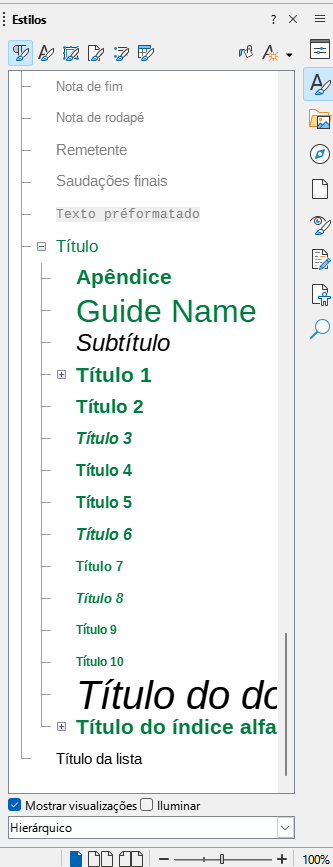
Para aplicar um estilo a um elemento, posicione o cursor no texto ou selecione um objeto no documento e clique duas vezes no estilo desejado no deque de Estilos na Barra lateral.
O deque de Estilos do LibreOffice na Barra lateral também fornece uma ferramenta para destacar estilos de parágrafo e caracteres, bem como formatação direta presente no documento. A ferramenta Iluminar é útil para auxiliar na limpeza do documento em relação aos estilos em uso e formatação direta. Para ativar o recurso Iluminar, proceda da seguinte forma:
Abra o deque de Estilos na Barra lateral, conforme indicado acima.
Marque a caixa de seleção Iluminar na parte inferior do deque de Estilos (Figura 1).
O indicador de iluminação do parágrafo é codificado usando números e cores exibidos na margem esquerda. Eles correspondem aos números e cores exibidos no deque de Estilos.
O indicador de iluminação de caracteres é codificado usando números e cores exibidos numa chamada. Correspondem também aos números e cores exibidos no deque de Estilos.
Os parágrafos com formatação direta são indicados por um padrão de hachura nos indicadores coloridos de iluminação na margem.
Figura 2: iluminar estilos de parágrafos e de caracteres
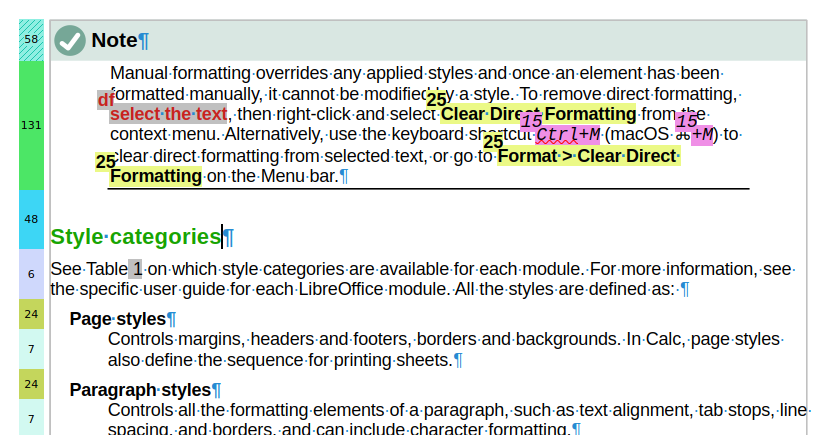
A formatação direta de caracteres é indicada por uma chamada com os caracteres "df" ao lado do texto (Figura 2).
Nota
Escolha Formatar > Iluminar > Formatação direta de caracteres para ativar o indicador visual de formatação direta de caracteres.
O menu Estilos está disponível nos módulos Writer e Calc do LibreOffice. Ele exibe o conjunto padrão de estilos disponíveis no deque de Estilos na Barra lateral (Figura 4 para Writer e Figura 3 para Calc). Esses estilos são definidos na fábrica e estão disponíveis em todas as instalações do LibreOffice.
Localize o texto ou elemento onde o estilo será aplicado. Se necessário, selecione-o.
Acesse Estilos na barra de Menus.
Clique no nome do estilo para aplicar seus atributos ao texto ou elemento selecionado.
Figura 3: submenu Estilos no Calc
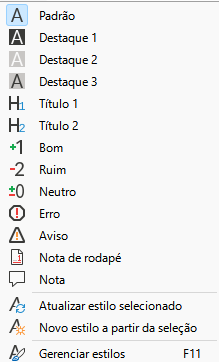
Figura 4: submenu Estilos no Writer
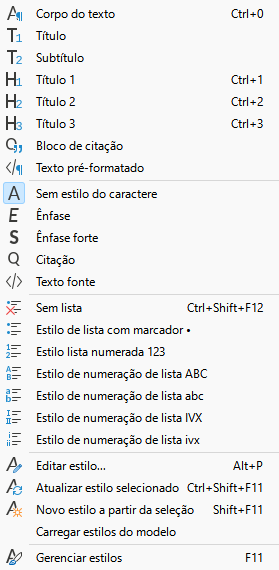
O menu de contexto deste módulo pode aplicar estilos ao texto selecionado. Clique com o botão direito no texto para abrir o menu de contexto. Em seguida, selecione Parágrafo, Caractere ou Lista e escolha o estilo apropriado num submenu de contexto.
Neste módulo, selecione as células, clique com o botão direito do mouse para abrir o menu de contexto e selecione Estilos para aplicar um estilo a essas células.
Se um estilo de parágrafo tiver sido criado e aplicado ao texto, o nome do estilo aparecerá na lista suspensa Definir estilo de parágrafo na extremidade esquerda da barra de ferramentas Formatação.
Clique num parágrafo para selecionar esse estilo.
Clique em Definir estilo de parágrafo na barra de ferramentas Formatação para abrir a lista suspensa.
Selecione o estilo de parágrafo desejado nas opções disponíveis na lista suspensa para aplicá-lo ao parágrafo selecionado.
Dica
Ative a barra de ferramentas Formatação (Estilos) em Exibir – Barras de ferramentas para obter os mesmos comandos de estilo que o menu Estilos do Writer.
Após criar um estilo no Calc e aplicar a uma ou mais células, o nome do estilo aparece na lista suspensa Aplicar estilo na extremidade esquerda da barra de ferramentas Formatação.
Clique na célula para selecioná-la.
Clique em Aplicar estilo na barra de ferramentas Formatação para abrir a lista suspensa.
Selecione o estilo de célula desejado nas opções disponíveis na lista suspensa para aplicá-lo à célula selecionada.
Se precisar aplicar um estilo a vários elementos nos módulos Writer e Calc sem usar o deque de Estilos e clicar duas vezes, o Modo de preenchimento de formato estará disponível.
Abra o deque de Estilos na Barra lateral e selecione o estilo desejado.
Clique em Modo de preenchimento de formato na parte superior do deque de Estilos e o cursor muda de forma para indicar o Modo de preenchimento de formato.
Posicione o cursor no elemento onde um estilo será aplicado.
Clique e o estilo é aplicado ao elemento selecionado. Para aplicar um estilo de caractere, clique e arraste para selecionar os caracteres e solte o cursor.
Repita a etapa 4 até que o estilo tenha sido aplicado a todos os elementos necessários.
Para sair do Modo de preenchimento de formato, clique novamente no modo ou pressione a tecla Esc.
No Writer, os atalhos de teclado podem aplicar estilos de parágrafo a parágrafos selecionados e também permitir que os usuários realizem algumas edições nos estilos, conforme mostrado na Tabela Figura 3.
Tabela 3: estilo de parágrafo e atalhos de teclado de edição de estilo
|
Nome do estilo e função de edição |
Windows e Linux |
macOS |
|
Corpo do texto |
Ctrl+0 |
⌘+0 |
|
Título 1 |
Ctrl+1 |
⌘+1 |
|
Título 2 |
Ctrl+2 |
⌘+2 |
|
Título 3 |
Ctrl+3 |
⌘+3 |
|
Sem lista |
Ctrl+Shift+F12 |
⌘+Shift+F12 |
|
Editar estilo |
Alt+P |
⌥+P |
|
Atualizar estilo selecionado |
Ctrl+Shift+F11 |
⌘+Shift+F11 |
|
Novo estilo a partir da seleção |
Shift+F11 |
Shift+F11 |
|
Gerenciar estilos |
F11 |
F11 |
Um estilo pode ser criado com o deque de Estilos. Para obter mais informações sobre a criação de estilos, consulte o guia desse módulo do LibreOffice.
Abra o deque de Estilos na barra lateral
Clique no ícone da categoria de estilo necessária na parte superior do conjunto de estilos para abrir a lista de estilos disponíveis na categoria.
Clique com o botão direito do mouse num estilo e selecione Novo no menu de contexto para abrir uma caixa de diálogo de estilo aplicável à categoria de estilo selecionada. A Figura 6 mostra um exemplo da caixa de diálogo Estilos de parágrafo.
Clique em Geral para abrir a página Geral na caixa de diálogo de estilos.
Em Nome, insira um nome para o novo estilo.
Apenas para estilos de parágrafo de documentos de texto, selecione um estilo na lista suspensa Próximo estilo que estará disponível após pressionar Enter para fechar um parágrafo.
Se necessário, em Herdar de, selecione um estilo na lista suspensa que será usado para formatação básica do novo estilo no documento.
Em Categoria, selecione uma categoria de estilo na lista suspensa. Estilos personalizados é a categoria selecionada por padrão.
Utilize as várias opções disponíveis nas outras abas de diálogo para formatar o novo estilo aos requisitos do documento. Se disponível, as alterações num estilo podem ser marcadas na caixa de visualização na página de diálogo.
Quando todas as opções de formatação tiverem sido realizadas, clique em OK para salvar o novo estilo e fechar a caixa de diálogo.
Nota
Se selecionar um estilo em Herdar de na página Geral, quaisquer alterações de formatação nesse estilo também serão levadas ao novo estilo criado.
O LibreOffice pode usar o formato de texto selecionado ou uma célula selecionada para criar um estilo. Os estilos criados com este método só estão disponíveis no documento que foi criado. Além disso, esses estilos não serão incluídos num modelo criado a partir desse documento.
Para obter mais informações sobre a criação de estilos com esse método, consulte o guia do módulo apropriado do LibreOffice.
Abra o deque de Estilos na Barra lateral se ainda não estiver aberto (Figura 5).
Clique no ícone da categoria de estilo necessária na parte superior do deque de estilos para abrir a lista de estilos disponíveis na categoria.
No documento, selecione o elemento a ser usado como base para um novo estilo.
Crie o estilo usando uma das seguintes etapas para abrir a caixa de diálogo Novo estilo a partir da seleção:
No Writer, clique em Ações de estilos na barra de título da barra lateral e selecione Novo estilo a partir da seleção no menu de contexto.
No Calc, Draw ou Impress, clique em Novo estilo a partir da seleção.
Na caixa de diálogo Novo estilo a partir da seleção, insira um nome para o novo estilo.
Clique em OK para criar o estilo na categoria de estilo selecionada usando as opções de formatação selecionadas e feche a caixa de diálogo.
Figura 5: categorias de estilo e botões de ação
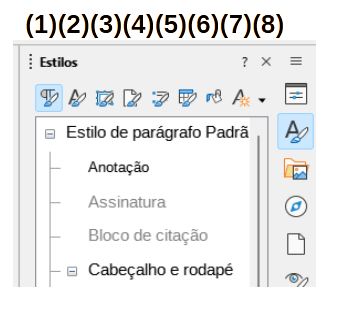
|
|
|
Nota
A caixa de diálogo Novo estilo a partir da seleção exibe uma lista de estilos personalizados disponíveis no documento. Um novo estilo criado a partir de uma seleção é colocado na categoria Estilos personalizados.
No Writer e no Calc, pode-se criar um estilo arrastando e soltando um elemento selecionado no deque de Estilos na Barra lateral. O novo estilo é baseado na formatação do texto selecionado ou da célula selecionada. Para usar este método, execute as seguintes etapas:
Abra o deque de Estilos na Barra lateral
Abra a lista de estilos na categoria adequada clicando no ícone da categoria na parte superior do deque de estilos.
Selecione o texto ou uma célula no documento aberto e, em seguida, arraste e solte esse elemento no deque de Estilos na Barra lateral.
Abra a caixa de diálogo Novo estilo a partir da seleção e insira um nome para o novo estilo.
Clique em OK para criar o novo estilo e feche a caixa de diálogo. O novo estilo é baseado na formatação do elemento selecionado e é colocado em Estilos personalizados.
Ao instalar o LibreOffice num computador, instala-se também um conjunto padrão de estilos. O conjunto fornece um ponto de partida para a criação de documentos com estilos. Esses estilos padrão não podem ser excluídos, mas podem ser editados para corresponder aos requisitos de formatação dos documentos.
Todos os estilos criados pelo usuário podem ser editados ou excluídos. Para obter mais informações sobre a criação de estilos, consulte "Criar estilos" acima.
Os estilos podem ser editados usando um dos seguintes métodos:
Arraste e solte um elemento formatado no deque de Estilos na Barra lateral.
Selecione um elemento formatado e edite seu estilo.
Use a Atualização automática para editar apenas os estilos de parágrafo e quadro.
Adicione estilos de outro documento ou modelo ao documento.
Nota
Toda edição ou alteração feita num estilo é efetiva apenas no documento atual. Para editar ou alterar estilos em mais de um documento, o modelo deve ser alterado ou os estilos carregados de outro documento.
Um estilo pode ser editado com a caixa de diálogo Estilos. Para obter mais informações sobre editar estilos num módulo, consulte o guia do usuário apropriado do LibreOffice.
Abra o deque de Estilos na barra lateral
Clique no ícone da categoria de estilo necessária na parte superior do conjunto de estilos para abrir a lista de estilos disponíveis na categoria.
Clique com o botão direito do mouse num estilo e selecione Editar estilo no menu de contexto para abrir a caixa de diálogo de estilo aplicável à categoria de estilo selecionada. A Figura 6 mostra um exemplo da caixa de diálogo Estilos de parágrafo.
Utilize as várias opções disponíveis nas abas para editar o estilo selecionado. Se disponível, as alterações num estilo podem ser marcadas na caixa de visualização na página de diálogo.
Quando as alterações estiverem concluídas, clique em OK para salvar as alterações e fechar a caixa de diálogo.
Um estilo também pode ser editado com Definir estilo de parágrafo no Writer ou Aplicar estilo no Calc na barra de ferramentas Formatação, executando as seguintes etapas:
Selecione um parágrafo no Writer ou uma célula no Calc.
Na barra de ferramentas Formatação, abra a lista suspensa de estilos clicando na seta ou triângulo ˅ ▼ ao lado de Definir estilo de parágrafo no Writer ou Aplicar estilo no Calc.
Selecione um estilo e clique na seta ou triângulo ˅ ▼ ao lado do nome do estilo e, em seguida, selecione Editar estilo no menu de contexto para abrir a caixa de diálogo Estilo de parágrafo (Figura 6).
Edite o estilo selecionando várias opções disponíveis nas páginas de diálogo. As alterações num estilo podem ser verificadas na caixa de visualização na página de diálogo.
Ao concluir as alterações, clique em OK para salvar e fechar a caixa de diálogo.
Figura 6: caixa de diálogo Estilo de parágrafo
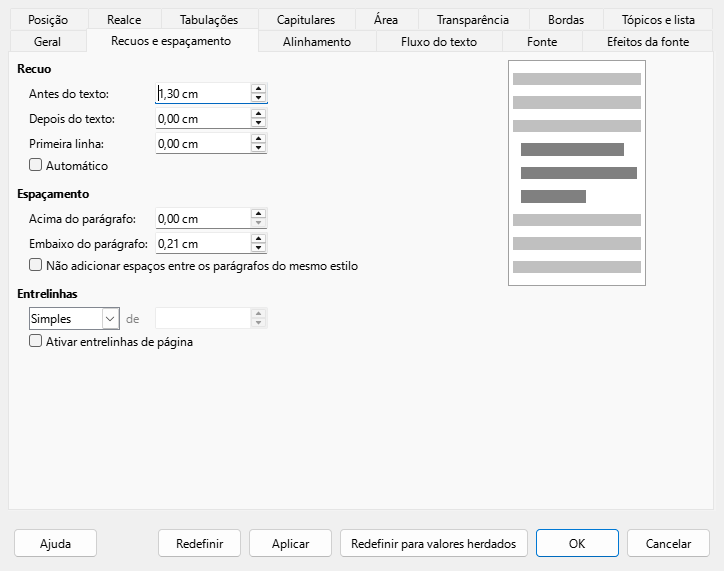
Abra o deque de Estilos na Barra lateral
Selecione o elemento formatado com os atributos do estilo desejado.
No deque de Estilos, selecione o estilo que será atualizado pela seleção.
Atualize o estilo usando um dos seguintes métodos:
Na parte superior da Barra lateral, clique na seta ˅, ou no triângulo ▼ ao lado das Ações de estilos e selecione Atualizar estilo selecionado no menu de contexto.
No Writer ou no Calc, escolha Estilos > Atualizar estilo selecionado na barra de Menus.
Na barra Formatação (estilos), abra a lista suspensa Definir estilo de parágrafo no Writer ou Aplicar estilo no Calc, clique na seta ˅ ou triângulo ▼ ao lado do estilo selecionado e selecione Atualizar para corresponder à seleção no menu de contexto.
Use o atalho de teclado Ctrl+Shift+F11 (macOS ⌘ +Shift+F11).
Ao selecionar a opção Atualizar automaticamente pelo documento na aba Geral da caixa de diálogo Estilo de parágrafo ou Estilo de quadro, o estilo é atualizado sempre que formatar diretamente um parágrafo ou quadro com esse estilo. No Writer, a atualização automática só se aplica a estilos de parágrafo e quadro. Consulte o Guia do Writer para obter mais informações sobre a atualização automática.
No LibreOffice, apenas estilos personalizados podem ser renomeados.
Abra o deque de Estilos na Barra lateral
Na lista suspensa Estilos, na parte inferior da barra lateral, selecione Estilos personalizados para que possa ver todos os estilos personalizados disponíveis no documento.
Selecione o estilo a renomear na lista exibida de estilos personalizados.
Clique com o botão direito do mouse no estilo e selecione Editar estilo no menu de contexto para abrir a caixa de diálogo de estilo.
Nota
Se o comando Modificar estiver acinzentado no menu de contexto, o estilo selecionado não poderá ser renomeado.
Clique em Geral para abrir a página Geral na caixa de diálogo de estilos.
Na caixa de texto Nome, insira um novo nome para o estilo selecionado.
Clique em Aplicar para renomear o estilo selecionado e clique em OK para fechar a caixa de diálogo de estilo.
Somente estilos personalizados podem ser excluídos.
Abra o deque de Estilos na Barra lateral.
Na lista suspensa de categorias de estilos na parte inferior da barra lateral, selecione Estilos personalizados para exibir todos os estilos personalizados disponíveis no documento.
Selecione o estilo a excluir da lista exibida de estilos personalizados. Para excluir vários estilos, mantenha pressionada a tecla Ctrl (macOS ⌘) enquanto seleciona estilos.
Clique com o botão direito do mouse no estilo selecionado e selecione Excluir no menu de contexto.
Clique em Aplicar para excluir o estilo selecionado e clique em OK para fechar a caixa de diálogo de estilo.
Nota
Se o comando Excluir estiver acinzentado no menu de contexto, o estilo selecionado não pode ser excluído.
Se um estilo em uso for excluído, todos os elementos que usam o estilo excluído retornarão ao estilo padrão.
Estilos de página podem ser criados no Writer ou no Calc. Para obter mais informações sobre estilos de página, consulte o Guia do Writer e o Guia do Calc. Por exemplo, você pode criar um estilo que só é aplicado à primeira página.
Para criar um estilo de página no Writer, faça o seguinte:
Abra um novo documento de texto e abra o deque de Estilos na Barra lateral.
Abra o painel Estilos de página e selecione Estilos de Página na parte superior do deque de Estilos.
Clique em Ações de estilos na parte superior do deque de estilos e selecione Novo estilo a partir da seleção no menu de contexto para abrir a caixa de diálogo Novo estilo a partir da seleção.
Adicione o nome do novo estilo de página na caixa de texto Digite o nome do novo estilo e clique em OK. Isso fecha a caixa de diálogo e o novo estilo de página aparece no painel Estilos de página.
Clique com o botão direito do mouse no novo estilo de página no painel Estilos de página e selecione Editar estilo no menu de contexto para abrir a caixa de diálogo Estilo de página.
Modifique e formate a página com as opções disponíveis na caixa de diálogo Estilo de página.
Clique em OK para salvar as alterações e fechar a caixa de diálogo Estilo de página.
Para aplicar o novo estilo de página, clique duas vezes no estilo de página desejado.
Um modelo é um documento que contém estilos de formatação especificados pelo usuário, gráficos, tabelas, objetos e outras informações. O LibreOffice pode usar um modelo para gerar novos documentos com um conteúdo comum e um formato comum. Por exemplo, você pode adicionar os tópicos de um relatório e também definir estilos de parágrafo e de caractere num documento, salvar o documento como um modelo e, em seguida, usar o modelo para criar um documento com os mesmos tópicos e estilos de relatório.
Todos os documentos do LibreOffice são baseados em modelos. O software tem vários modelos predefinidos que podem ser utilizados para criar diferentes tipos de documentos de texto, incluindo como cartas comerciais, apresentações, ou desenhos. Os modelos podem ser criados para atender às suas necessidades. Além disso, os modelos podem ser baixados do site do LibreOffice usando o seguinte link: https://extensions.libreoffice.org.
Documentos em branco, criados no LibreOffice, usam o modelo padrão apropriado. Se necessário, este modelo padrão pode ser substituído por um modelo personalizado para atender aos requisitos do usuário. Consulte "Configurar o modelo padrão" abaixo para obter mais informações.
Os modelos criados pelo usuário estão localizados na pasta Meus modelos e, da próxima vez que o LibreOffice for iniciado, esses modelos aparecerão na janela de inicialização do LibreOffice e na caixa de diálogo Selecionar um modelo.
Figura 7: caixa de diálogo Modelos
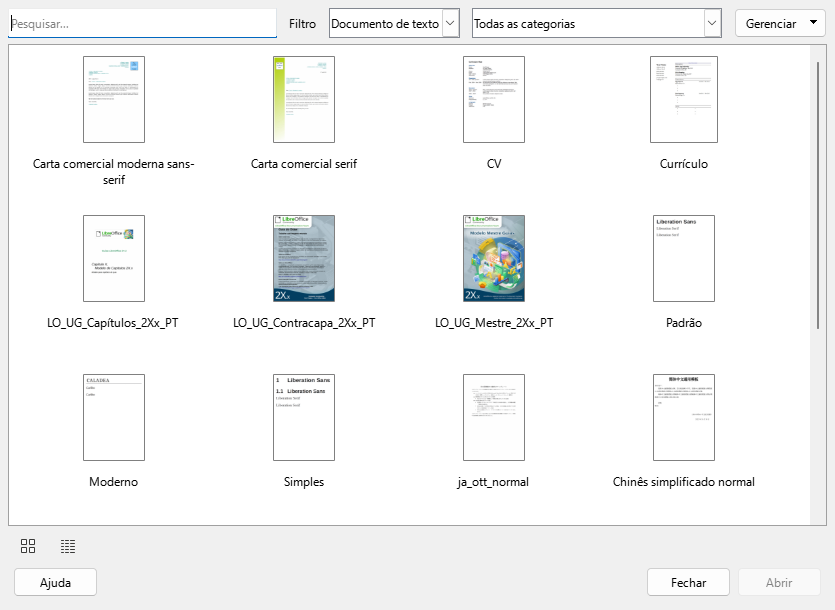
Um novo documento pode ser criado na caixa de diálogo Modelos seguindo estas etapas:
Abra a caixa de diálogo Modelos (Figura 7):
Selecione Arquivo > Novo > Modelos na barra de menu.
Selecione Arquivo > Modelos > Gerenciar modelos na barra de menus.
Use o atalho de teclado Ctrl+Shift+N (macOS⌘ +Shift+N).
Clique no triângulo ▼ ao lado de Novo na barra de ferramentas Padrão e selecione Modelos no menu de contexto.
Clique em Modelos na Centro de partida do LibreOffice.
Determine se deve exibir o modelo e selecione o aplicativo LibreOffice e a categoria do modelo nas listas suspensas Filtrar.
Gere um documento com o modelo com um dos seguintes métodos:
Clique duas vezes no modelo selecionado.
Clique com o botão direito do mouse no modelo e selecione Abrir no menu de contexto.
Clique em Abrir na caixa de diálogo Modelo.
Qualquer elemento de formatação num documento pode ser salvo num modelo: por exemplo, configurações de impressora; caminhos de arquivo; cores de texto ou objeto; e assim por diante. Além disso, textos e figuras predefinidos podem ser incluídos no modelo.
Abra um documento existente ou crie um documento do tipo necessário para um modelo.
Adicione qualquer conteúdo necessário para o novo modelo; por exemplo, logotipo da empresa, declaração de direitos autorais e assim por diante.
Figura 8: caixa de diálogo Salvar como modelo
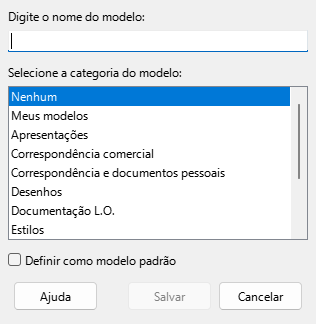
Formate qualquer conteúdo adicionado aos requisitos do modelo.
Crie ou modifique os estilos necessários para o novo modelo.
Acesse Arquivo > Modelos > Salvar como modelo na barra de Menus para abrir a caixa de diálogo Salvar como modelo (Figura 8).
Digite um nome para o novo modelo na caixa de texto Digite o nome do modelo.
Selecione uma categoria de modelo, a partir das categorias disponíveis em Selecione a categoria do modelo.
Se necessário, selecione Definir como modelo padrão para alterar o modelo padrão para o tipo de documento.
Clique em Salvar para salvar o modelo e fechar a caixa de diálogo Salvar como modelo.
O Writer tem um Assistente de modelos que acelera o processo de criação de modelos. Para obter mais informações sobre o Assistente de modelos, consulte o Guia do Writer.
Escolha Arquivo > Assistentes na barra de Menus e selecione Carta, Fax ou Agenda para iniciar um modelo para um desses tipos de documentos. A Figura 9 mostra a caixa de diálogo do Assistente de cartas.
Percorra o assistente e siga as etapas conforme as instruções.
Clique em Concluir para abrir uma caixa de diálogo Salvar.
Navegue até a pasta desejada onde o modelo será salvo.
Digite um nome de arquivo na caixa de texto usando a extensão de arquivo OTT para modelos de documento de texto.
Clique em Salvar para salvar o novo modelo e fechar a caixa de diálogo Salvar como. O novo modelo aparece na lista de modelos disponíveis.
Figura 9: caixa de diálogo do Assistente de cartas
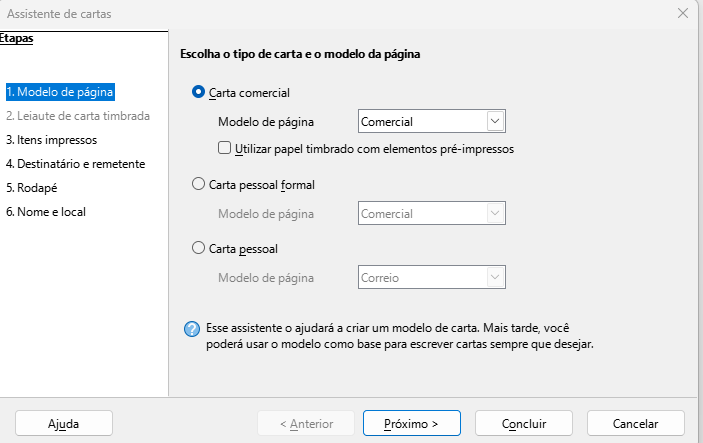
O LibreOffice permite que você defina um modelo específico como o documento padrão. O modelo deve estar num local visível na caixa de diálogo “Salvar como modelo” para que o LibreOffice possa encontrá-lo, e você sempre pode redefinir para o modelo padrão original do LibreOffice, se necessário.
Acesse Arquivo > Novo > Modelos ou Arquivo > Modelos > Gerenciar modelos na barra de menu para abrir a caixa de diálogo Modelos.
Selecione o tipo de documento na lista suspensa Filtro.
Selecione o modelo a utilizar como o modelo padrão do LibreOffice para o tipo de documento escolhido.
Clique com o botão direito do mouse no modelo selecionado e selecione Definir como padrão no menu de contexto. Um ícone de modelo padrão aparece no canto superior direito do novo modelo padrão.
Clique em Abrir e um novo documento será aberto usando o novo modelo padrão. Na próxima vez que um novo documento for criado sem selecionar um modelo diferente, esse documento usará o novo modelo padrão.
Acesse Arquivo > Novo > Modelos ou Arquivo > Modelos > Gerenciar modelos na barra de menu para abrir a caixa de diálogo Modelos.
Selecione o modelo de documento que está sendo usado como o modelo padrão na caixa de diálogo Selecionar um modelo.
Clique com o botão direito do mouse no modelo e selecione Redefinir padrão no menu de contexto.
Clique em Fechar para fechar a caixa de diálogo Modelos. Na próxima vez que criar um documento e um modelo específico não for selecionado, o documento será criado usando o modelo padrão original do LibreOffice para esse tipo de documento.
Os modelos padrão do LibreOffice não podem ser editados. Somente modelos criados ou importados podem ser editados.
Acesse Arquivo > Novo > Modelos ou Arquivo > Modelos > Gerenciar modelos na barra de menu para abrir a caixa de diálogo Modelos.
Clique com o botão direito do mouse no modelo a ser editado e selecione Editar no menu de contexto e o modelo será aberto no módulo relevante do LibreOffice.
Edite e atualize os estilos, texto e/ou objetos no modelo selecionado.
Acesse Arquivo > Salvar na barra de Menus ou use o atalho de teclado Ctrl+S (macOS⌘ +S) para salvar as alterações.
Feche o modelo ou crie um documento usando o modelo editado.
Nota
Todo documento criado a partir de um modelo antes da edição pode ser atualizado para mostrar as configurações de modelo alteradas na próxima vez que o documento for aberto. Uma caixa de diálogo de confirmação abre perguntando se os estilos atualizados devem ser usados ou manter os estilos antigos. Se a opção Manter os estilos antigos estiver selecionada, o documento continuará a usar os estilos antigos sem qualquer confirmação.
Os modelos do LibreOffice devem estar em pastas de modelos específicas do LibreOffice. Novas categorias de modelos do LibreOffice podem ser criadas e usadas para organizar os modelos. Por exemplo, categorias de modelos separadas para diferentes projetos ou clientes. Os modelos também podem ser importados e exportados.
Dica
A localização das pastas usadas nas categorias de modelos do LibreOffice varia de acordo com os sistemas operacionais do computador. Para saber onde as pastas de modelo estão armazenadas num computador, acesse Ferramentas > Opções > LibreOffice > Caminhos (macOS LibreOffice > Preferências > LibreOffice > Caminhos).
Acesse Arquivo > Novo > Modelos ou Arquivo > Modelos > Gerenciar modelos na barra de Menus para abrir a caixa de diálogo Modelos.
Clique em Gerenciar no canto superior direito da caixa de diálogo Modelos e selecione Nova categoria no menu de contexto.
Insira um nome de categoria na caixa Inserir novo nome de categoria na caixa de diálogo Nova categoria (Figura 10).
Clique em OK para salvar a nova categoria e a categoria aparecerá na lista suspensa Filtrar na parte superior da caixa de diálogo Modelos.
Acesse Arquivo > Novo > Modelos ou Arquivo > Modelos > Gerenciar modelos na barra de menu para abrir a caixa de diálogo Modelos.
Selecione a categoria personalizada a excluir na lista suspensa de categorias na parte superior da caixa de diálogo Modelos.
Clique em Gerenciar no canto superior direito da caixa de diálogo Modelo e selecione Excluir categoria no menu de contexto.
Clique em Sim para confirmar a exclusão da categoria personalizada.
Figura 10: caixa de diálogo Nova categoria
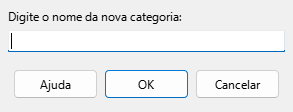
Nota
As categorias de modelos padrão do LibreOffice ou categorias oriundas do Gerenciador de extensões não podem ser excluídas. Somente categorias personalizadas podem ser excluídas.
Acesse Arquivo > Novo > Modelos ou Arquivo > Modelos > Gerenciar modelos na barra de Menus para abrir a caixa de diálogo Modelos.
Clique com o botão direito do mouse no modelo a mover e selecione Mover no menu de contexto.
Na caixa de diálogo Selecionar categoria (Figura 11), selecione uma categoria na lista exibida ou insira um nome na caixa Criar uma categoria para criar uma categoria para o modelo.
Clique em OK para mover o modelo para a sua nova categoria e fechar a caixa de diálogo Selecionar categoria.
Figura 11: caixa de diálogo Selecionar categoria
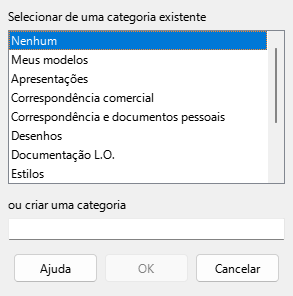
Nota
Apenas modelos personalizados podem ser movidos entre categorias. Os modelos fornecidos com o LibreOffice ou instalados com o Gerenciador de extensões não podem se mover.
Acesse Arquivo > Novo > Modelos ou Arquivo > Modelos > Gerenciar modelos na barra de Menus para abrir a caixa de diálogo Modelos.
Clique com o botão direito do mouse no modelo a excluir e selecione Excluir no menu de contexto.
Clique em Sim para confirmar a exclusão.
Nota
Os modelos fornecidos com o LibreOffice ou instalados com o Gerenciador de extensões não podem ser excluídos. Somente modelos criados no LibreOffice ou importados de outras fontes podem ser excluídos.
Acesse Arquivo > Novo > Modelos ou Arquivo > Modelos > Gerenciar modelos na barra de menu para abrir a caixa de diálogo Modelos.
Clique com o botão direito do mouse no modelo a renomear e selecione Renomear no menu de contexto.
Digite um novo nome de modelo na caixa de texto aberta e clique em OK para salvar o novo nome de modelo.
Nota
Os modelos fornecidos com o LibreOffice ou instalados com o Gerenciador de extensões não podem ser renomeados. Somente modelos criados no LibreOffice ou importados de outras fontes podem ser renomeados.
O LibreOffice usa o termo “repositórios” quando se refere a fontes para modelos. Um repositório pode ser um diretório no computador ou um local na Internet. O repositório de modelos criado pela comunidade para o LibreOffice está em https://extensions.libreoffice.org/.
Se um modelo estiver num local diferente no computador, ele deverá ser importado para uma categoria do LibreOffice para que o LibreOffice o reconheça como modelo.
Para importar um modelo para o computador, acesse https://extensions.libreoffice.org/ ou outro local da Internet e baixe o modelo necessário para o seu computador.
Abra a caixa de diálogo Modelos selecionando Arquivo > Novo > Modelos ou Arquivo > Modelos > Gerenciar Modelos na barra de Menus.
Encontre as listas suspensas Filtrar e selecione o tipo de documento e a categoria de modelo necessários.
Clique em Gerenciar no canto superior direito da caixa de diálogo Modelo e abra a caixa de diálogo Abrir selecionando Importar no menu de contexto.
Utilize a caixa de diálogo Abrir para encontrar a pasta onde o modelo ficou no computador.
Mostre os modelos disponíveis selecionando os Modelos na caixa Tipo de arquivo.
Selecione o modelo e clique em Abrir para importar o modelo para a categoria selecionada.
Abra a caixa de diálogo Modelos selecionando Arquivo > Novo > Modelos ou Arquivo > Modelos > Gerenciar Modelos na barra de Menus.
Ative o menu de contexto clicando com o botão direito do mouse no modelo a ser exportado e selecione Exportar no menu. Um navegador de arquivos abre.
Navegue até a pasta onde o modelo será exportado e clique em OK. O modelo é exportado para o local selecionado e o navegador é fechado.
No LibreOffice, os hiperlinks permitem criar referências a páginas da web e outros elementos em locais remotos.
Existem dois tipos de hiperlinks: absolutos e relativos.
Um hiperlink absoluto vincula a uma página da web, ou arquivo, que está fora do domínio ou local do arquivo atual. Deve conter o endereço completo do arquivo de destino ou site, como https://pt-br.libreoffice.org. Um hiperlink absoluto deixará de funcionar se seu alvo for movido para um novo local na Internet.
Um hiperlink relativo contém um endereço que é relativo ao local atual do arquivo do documento. Um hiperlink relativo cessa de funcionar se o documento for removido do local atual.
Selecione o local a inserir o hiperlink.
Acesse Inserir > Hiperlinks na barra de Menus ou use o atalho de teclado Ctrl+K (macOS⌘ +K) para abrir a caixa de diálogo Hiperlink (Figura 12).
No lado esquerdo, determine se o hiperlink será absoluto ou relativo.
Clique em Aplicar para inserir o hiperlink no documento.
Clique em Fechar ou OK para fechar a caixa de diálogo.
Dicas
O LibreOffice converte automaticamente URLs de sites em hiperlinks. Para desativar esta função, escolha Ferramentas > Opções da Autocorreção > Opções e desmarque Reconhecer URLs.
Para alterar a cor dos hiperlinks, escolha Ferramentas > Opções > LibreOffice > Cores do aplicativo (macOS LibreOffice > Preferências > LibreOffice > Cores do aplicativo) e role até as caixas de seleção Links não visitados e/ou Links visitados. Selecione-as, escolha novas cores nas paletas de cores dos links e clique em OK. Observe que essa mudança de cor altera a cor de todos os hiperlinks em todos os módulos do LibreOffice.
Nota
No Writer e no Calc, você pode usar o Navegador para inserir hiperlinks. Para obter informações, consulte o Guia do Writer e o Guia do Calc.
Internet
Figura 12: caixa de diálogo Hiperlink — página da Internet
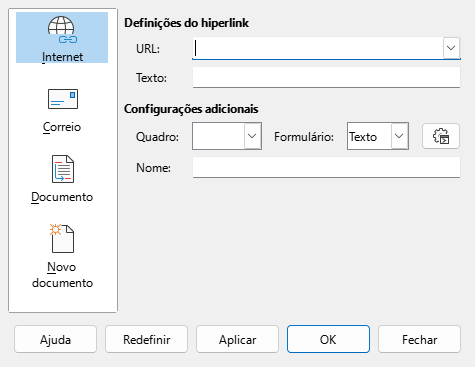
Correio
Figura 13: caixa de diálogo Hiperlink — página Correio
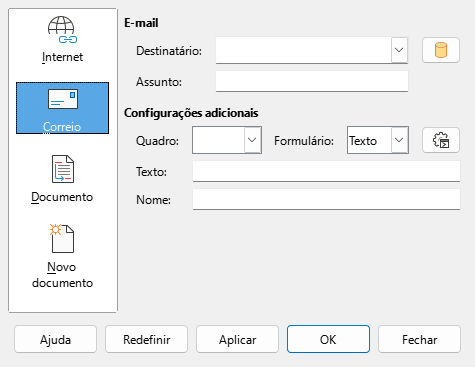
Documento
Figura 14: caixa de diálogo Hiperlink — página Documento
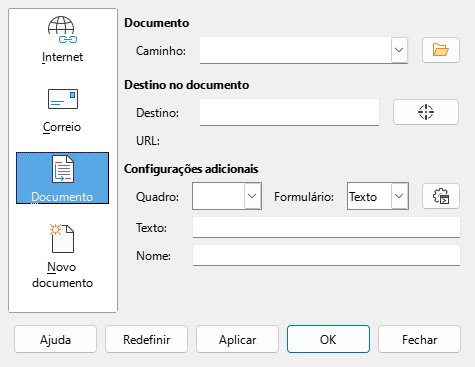
Novo documento
Figura 15: caixa de diálogo Hiperlink — página Novo documento
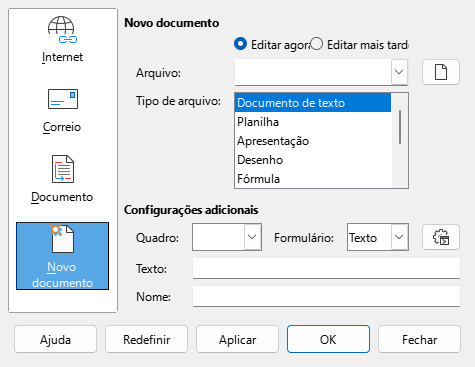
Configurações adicionais
Quadro
Defina o valor para determinar como o hiperlink é aberto. Aplica-se a documentos que são abertos num navegador da web.
Formulário
Especifica se o link deve ser apresentado como texto ou como um botão.
Texto
Especifica o texto que será visível para o usuário.
Nome
Aplicável a documentos HTML. Ele especifica o texto que será adicionado como um atributo NAME no código HTML interno do hiperlink.
Selecione um hiperlink usando um dos seguintes métodos (depende do módulo):
Clique em qualquer lugar no texto do hiperlink.
Clique e arraste um marcador de seleção sobre o texto do hiperlink para exibir uma borda da caixa de texto e alças de seleção.
Clique duas vezes num hiperlink para abrir uma caixa de edição.
Selecione o modo de edição e abra a caixa de diálogo Hiperlink usando um dos seguintes métodos:
Clique em Inserir Hiperlink na barra de ferramentas Padrão.
Escolha Editar > Hiperlink na barra de Menus.
Use o atalho de teclado Ctrl+K (macOS⌘ +K).
Clique com o botão direito do mouse e selecione Editar hiperlink no menu de contexto.
Modifique o link na caixa de diálogo Hiperlink e clique em Aplicar para salvar as alterações. A caixa de diálogo Hiperlink permanece aberta.
Após terminar de editar os hiperlinks, clique em OK para fechar a caixa de diálogo Hiperlink.
Para transformar um hiperlink em texto simples, clique com o botão direito do mouse no link e selecione Remover hiperlink no menu de contexto. Para excluir um hiperlink, selecione o hiperlink e pressione a tecla Delete ou Backspace.